恢复出厂设置是解决 iPad 顽固问题的最佳方法之一。当您需要出售设备或将其交给其他人时,这也是擦除设备中所有数据的好方法。但要将 iPad 恢复出厂设置,您需要 Apple ID 及其密码。因此,如果您丢失或忘记了 Apple ID,则可能无法重置设备。
但就像大多数其他 iOS 问题一样,有多种方法可以解决这个问题。在本文中,如果您想要恢复 iPad 但没有 Apple ID,我们将介绍三种不同的选择。
第 1 部分. 什么是 Apple ID?
Apple ID 是 iOS 设备的一个非常重要的部分。您可以使用该帐户登录所有 Apple 服务,包括 iCloud、iTunes、Apple Store 等。它还可以连接 iPhone、iPad、iPod touch 或 Mac,让您可以轻松地跨设备共享照片和消息等数据。您的 Apple ID 采用电子邮件地址的形式,可以来自任何电子邮件服务提供商。
在很多情况下,您可能想要在没有 Apple ID 或密码的情况下重置 iPad,例如,您购买了二手 iPad,但它仍然链接到 Apple ID,或者您忘记了 Apple ID 密码,因此无法重置 iPad。使用 iPad 上的某些功能。那么没有Apple ID的iPad如何恢复出厂设置呢?继续阅读以找到答案。
第 2 部分:在没有 Apple ID 密码的情况下重置 iPad
正如我们已经看到的,如果没有 Apple ID,重置 iPad 可能会非常困难。幸运的是,有一些第三方工具专门用来解决这个问题。帮助您在没有 Apple ID 的情况下重置 iPad 的最佳程序之一是 MobePas iPhone 密码解锁器 。其功能旨在帮助您解决所有 iOS 锁定问题,包括此问题。其一些显着的功能包括:
- 它可以在不知道Apple ID密码的情况下解锁和重置iPad和iPhone。
- 如果设备上启用了“查找我的 iPad”,您还可以使用它来删除您的 iCloud 帐户和 Apple ID,而无需访问密码。
- 它使用起来非常简单,即使您多次输入错误的密码并且 iPad 被禁用或屏幕损坏且您无法输入密码,它也能正常工作。
- 您可以轻松快速地解除iPad上的屏幕锁定,无需密码,包括4位/6位密码、Touch ID、Face ID。
- 它兼容所有 iPad 型号和所有版本的 iOS 固件,包括 iOS 15/iPadOS。
以下是在没有 Apple ID 密码的情况下重置 iPad 的方法:
步骤1 :下载 iPhone Passcode Unlocker 并将其安装到您的 PC 或 Mac 上,然后双击该程序的图标来运行该程序。

第2步 :在主窗口中,选择“解锁Apple ID”模式,然后将iPad连接到电脑。当设备提示您信任计算机时,选择“信任”。

步骤3 :设备检测到设备后,单击“开始解锁”选项卡,程序将开始删除与 iPad 关联的 Apple ID 和 iCloud 帐户。

- 如果“查找我的 iPad”被禁用,该过程将立即开始。
- 如果启用“查找我的 iPad”,您必须先重置设备上的所有设置,然后才能开始该过程。为此,只需转到“设置”>“常规”>“重置所有设置”,一旦您确认要重置设备上的所有设置,该过程就会开始。
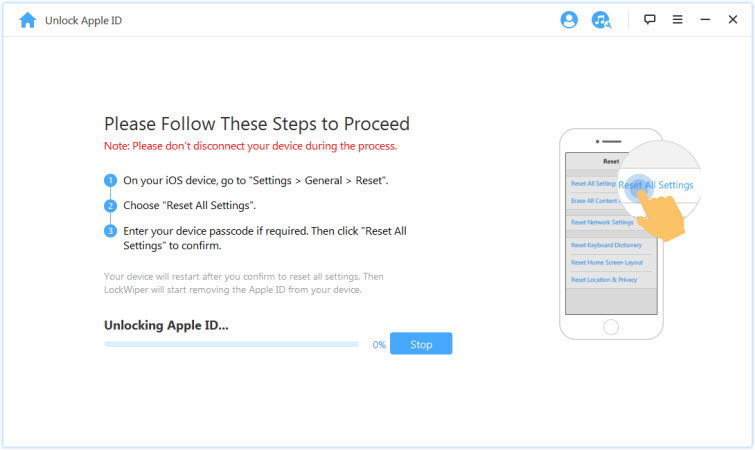
步骤4 :只需保持设备连接直至该过程完成,iCloud 帐户和 Apple ID 将不再在设备上注册。

第 3 部分:使用 iTunes 在没有 Apple ID 的情况下重置 iPad
如果您之前已将 iPad 与 iTunes 同步,则可以使用 iTunes 将设备置于恢复模式来重置设备。请确保您的iPad上已禁用“查找我的iPad”,否则重置后您将陷入Apple ID登录状态。操作方法如下:
步骤1 :使用闪电 USB 数据线将 iPad 连接到电脑并打开 iTunes。
第2步 :使用以下步骤将 iPad 置于恢复模式:
- 对于配备 Face ID 的 iPad – 按住电源和音量调低按钮,直到出现关机滑块。滑动以关闭设备,然后在将设备连接到计算机的同时按住电源按钮,直到看到恢复模式屏幕。
- 对于带有主页按钮的 iPad – 按住电源按钮直至出现滑块。拖动它以关闭设备,然后在将设备连接到计算机时按住主页按钮,直到看到恢复模式屏幕。
步骤3 :当 iTunes 中出现该选项时,单击“恢复”并等待恢复过程完成。

第 4 部分:无需 Apple ID 重置 iPad 的官方方法
如果Apple ID是您的,而您只是忘记了密码,您可以在苹果官网轻松重置Apple ID密码。即使您忘记了Apple ID,也可以找回。请按照以下简单步骤进行操作:
步骤1 : 前往 Apple ID 网站 从任何浏览器。单击“忘记 Apple ID 或密码”以继续。

第2步 : 输入你的Apple ID。如果您不知道,可以在 iPad 设置、App Store 或 iTunes 中找到它。

步骤3 :选择您要使用的恢复选项,然后单击“继续”。

完成验证过程后,iPad 将被重置,您可以使用新的 Apple ID 密码登录。
结论
现在您已经学会了无需 Apple ID 密码即可重置 iPad 的 3 种简单方法。选择最适合您情况的一种。恢复出厂设置将彻底清除 iPad 上的所有数据和设置。在此之前,我们建议您使用 iOS 数据备份和恢复功能备份 iPad 数据。这个工具是iTunes的绝佳替代品,它可以帮助您一键备份iPad,并且您可以查看备份中的数据。重置iPad后,您可以有选择地从备份中恢复数据。

